La gestione della macchina virtuale non è presente su questa macchina
Anche dopo aver abilitato Hyper-V utilizzando le funzionalità di Windows(Windows Features) , il PC potrebbe mostrare un errore. Uno di questi errori dice : la gestione della macchina virtuale non è presente su questa macchina. Assicurati che la funzionalità Servizi Hyper-V sia abilitata. (The Virtual Machine Management is not present on this machine. Ensure that the Hyper-V Services feature is enabled. )Questo post suggerirà come risolvere questo errore. Questa guida funziona su Windows 11 e Windows 10 .
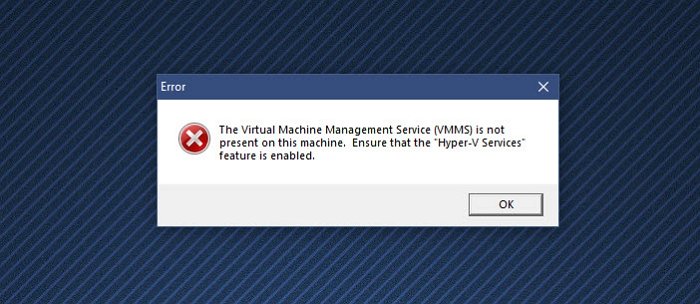
La gestione della macchina(Machine Management) virtuale non è presente su questa macchina
Segui questi metodi con l'account amministratore per risolvere questo errore:
- Installa i servizi Hyper-V
- Abilita i servizi Hyper-V
- Disabilita il software della macchina virtuale(Virtual Machine Software) di terze parti
Hyper-V non è disponibile nella versione Windows Home . Tuttavia, può essere abilitato.(it can be enabled.)
1] Installa i servizi Hyper-V
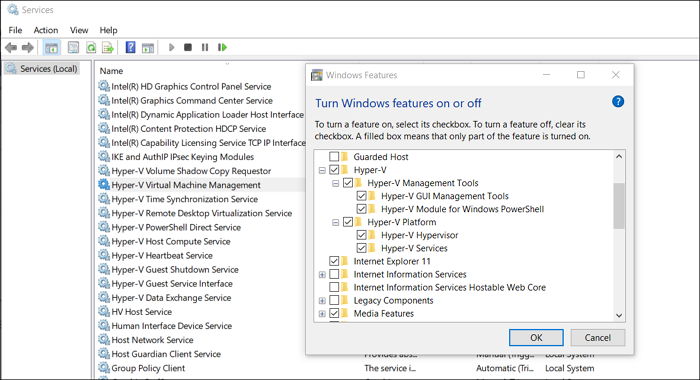
Quando si installa la funzionalità Hyper-V(Hyper-V Feature) in Windows , è possibile che il sistema non abbia installato i servizi (Services)Hyper-V .
- Premi(Press) il tasto Start e digita Attiva(Turn Windows Features) o disattiva le funzionalità di Windows.
- Fare clic(Click) per avviare quando viene visualizzato, quindi individuare la piattaforma Hyper-V(Hyper-V Platform)
- Fare clic(Click) sul segno più per espandere, quindi espandere la piattaforma Hyper-V(Hyper-V Platform)
- Assicurati(Make) che tutte le caselle siano selezionate, inclusi i servizi (Services)Hyper-V
- Fare clic(Click) sul pulsante Ok(Ok Button) per installare i servizi VMMS .
Correlati(Related) : le impostazioni di sicurezza sono disattivate in Hyper-V(Security settings are grayed out in Hyper-V) .
2] Abilita i servizi Hyper-V
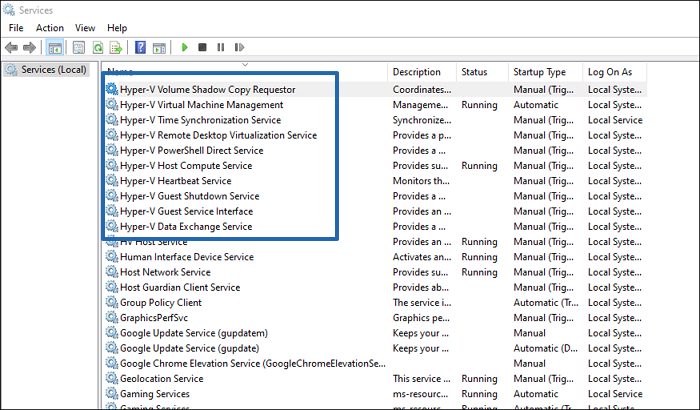
- Aprire lo snap-in Servizi digitando services.msc nel prompt Esegui e quindi premere il tasto (Run)Invio(Enter) .
- Individua i(Locate Hyper-V) servizi Hyper-V e assicurati che siano in esecuzione
- Servizi come il servizio host HV(HV Host Service) , il servizio di scambio dati(Data Exchange Service) , l' interfaccia del servizio guest , il servizio di (Guest Service)spegnimento(Shutdown) , ecc.
Si occuperà inoltre di eventuali errori relativi a Il servizio richiesto per la gestione delle macchine virtuali non è in esecuzione.
3] Disabilita il software della macchina virtuale(Virtual Machine Software) di terze parti
Se hai un altro software VM installato sul tuo PC, è il momento di disabilitarlo o disinstallarlo. È possibile che i servizi siano in conflitto con Hyper-V. Una volta(Hyper-V. Once) disabilitato, ti consiglio di disinstallare completamente Hyper-V e quindi reinstallarlo.
Hyper-V dovrebbe essere abilitato?
Se prevedi di installare un altro sistema operativo come Windows 11 o Linux Dextro senza dual boot, Hyper-V è la strada più semplice da percorrere. È un software gratuito per macchine virtuali e funziona la maggior parte del tempo.
Posso disabilitare i servizi Hyper-V?
Puoi disabilitare i servizi Hyper-V , ma riceverai errori. Questi servizi sono necessari affinché Hyper-V funzioni come previsto e alcune funzionalità dipendono da questi servizi. Quindi si consiglia di installare questi servizi.
Hyper-V è buono? Devo usare Hyper-V o VirtualBox ?
Hyper-V è buono ma potrebbe non offrire lo stesso set di offerte di personalizzazione di Virtual Box . È utile in quanto può essere facilmente installato, facile da configurare e semplice. Uno dei maggiori vantaggi dell'utilizzo di Hyper-V è che supporta più sistemi operativi e funziona su più piattaforme, a differenza di Hyper-V(Hyper-V) , che è solo Windows .
Di quanta RAM ho bisogno per una macchina virtuale?
La risposta giusta è la quantità minima di RAM richiesta dal sistema operativo guest. Tuttavia, dipenderà anche dalla quantità di RAM sul tuo computer. Uno dei modi migliori per assegnare la RAM è impostare una quantità minima e quindi scegliere la funzione Memoria dinamica(Dynamic) , che occupa solo la quantità di RAM richiesta . Questo assicura che la quantità minima di RAM non sia bloccata.
Hyper-V è Generazione 1(Generation 1) o Generazione 2(Generation 2) ?
Supporta entrambi. Gen 1 supporta sia 32 bit che 64 bit, mentre Gen 2 supporta UEFI e solo 64 bit. Questa diventerà una funzionalità inutile in futuro poiché la maggior parte dei PC ora è a 64 bit. È consigliabile utilizzare il 64 bit ma assicurarsi anche di avere UEFI sulla scheda madre.
Spero che il post sia stato facile da seguire e che tu sia stato in grado di risolvere l' errore di gestione della macchina virtuale non presente su questa macchina .(Virtual Machine Management is not present on this machine)
Related posts
Risolto il problema con la macchina virtuale Hyper-V bloccata nello stato di arresto
Hyper-V non può essere installato su Windows 11/10
Hyper-V rilevato l'errore durante il caricamento machine configuration virtuale
Microsoft Hyper-V Server è gratuito per una valutazione illimitata
Come importare, esportare o clonare Virtual Machines in Hyper-V
Come abilitare TPM in Hyper-V di installare Windows 11
Fix Java Virtual Machine or JVM non trovato errore
VirtualBox Interface ha un messaggio di connessione attiva quando si chiude
Abilita le funzionalità di integrazione per una macchina virtuale in modalità XP
Change scorciatoia per alternare tra Virtual Desktops in Windows 10
L'applicazione ha riscontrato un errore durante il tentativo di modificare lo stato
Fix Java Virtual Machine Launcher Error su Windows 11/10
Come access and use BIOS in VMware Workstation
Come risolvere VirtualBox USB non rilevato in Windows 10 compiuter
Microsoft Hosted Network Virtual Adapter manca in Device Manager
Fix Impossibile creare la Java Virtual Machine in Windows 10
Block website Richieste di accedere ai dispositivi Virtual Reality in Firefox
Fix MMC non può aprire file virtmgmt.msc error su Windows 10
La macchina virtuale Hyper-V molto lenta per iniziare? Accelerare Hyper-V!
Come convertire VHD su VHD x usando Hyper-V Manager
